「Googleスライドで表を編集したいけど、どうすればいいか分からない…」そんな悩みを抱えている方に向けて、初心者でも簡単にできる方法をお伝えします。パソコンやスマホが苦手な方でも安心して実践できる内容にしていますので、気軽に試してみてくださいね。
Googleスライドで表を編集する基本の流れ
まずは、Googleスライドで表を作成・編集するための基本的な流れを見ていきましょう。実際に手を動かしながら覚えるのが一番早いので、ここで紹介する方法を試してみてください。
表を挿入する方法
Googleスライドに表を挿入するには、まずスライドを開いて、上部メニューの「挿入」タブをクリックします。その後、「表」を選択すると、表のサイズを指定できるので、自分が必要とする行数と列数を選んでみましょう。
セルの内容を変更する方法
表にデータを入力するには、セルをクリックして文字を入力します。セル内の文字サイズや色、フォントを変更する場合は、上部のツールバーから「フォント」や「文字のサイズ」を選んで調整できます。例えば、重要な部分は太文字にしたり、色を変えることで視覚的に強調することができますよ。
行や列を追加・削除する方法
表に行や列を追加したいときは、表の端にカーソルを合わせると、追加するためのオプションが表示されます。行や列を削除する場合も同じように削除したい部分を選択して、右クリックで削除できます。これで、必要に応じて表を調整できます。
Googleスライドの表を見やすくする工夫
表をただ挿入するだけでは、見た目が少し味気ないこともあります。見やすく、分かりやすくするためにちょっとした工夫を加えてみましょう。
セルの色を変える
表の各セルに色をつけると、情報が整理されて見やすくなります。例えば、見出しのセルを色付きにしたり、交互の行に色をつけて視認性を高めることができます。色を使うときは、あまり派手すぎない色を選ぶと落ち着いた印象になります。
罫線を調整する
表の枠線(罫線)を太くしたり、色を変えることができます。これにより、表の各部分がより目立ち、読みやすくなります。「罫線」オプションを使って、細かい部分まで調整してみましょう。
文字を中央揃えにする
セル内の文字を中央揃えにすることで、見た目が整い、読みやすさが向上します。セル内の文字を中央に揃えるには、ツールバーから「中央揃え」のボタンをクリックするだけです。
よくある質問や疑問
表のサイズを変更したいときはどうすればいいですか?
表のサイズを変更するには、表の端にカーソルを合わせると、矢印が表示されます。その矢印をドラッグして、行や列を広げたり縮めたりすることができます。
Googleスライドで表をExcelのように計算したい場合、どうすればいいですか?
Googleスライド自体には計算機能はありませんが、Google Sheets(スプレッドシート)を使って計算式を組み込むことができます。Google Sheetsで計算を行い、その結果をコピーしてGoogleスライドに貼り付けると、スライド内で簡単に計算結果を表示できます。
表を他のスライドにコピーしたい場合、どうすればいいですか?
表を別のスライドにコピーするには、表を選択して右クリックし、「コピー」を選びます。その後、別のスライドに移動して右クリックし、「貼り付け」を選択すれば、同じ表を他のスライドに貼り付けることができます。
今すぐ解決したい!どうしたらいい?
いま、あなたを悩ませているITの問題を解決します!
「エラーメッセージ、フリーズ、接続不良…もうイライラしない!」
あなたはこんな経験はありませんか?
✅ ExcelやWordの使い方がわからない💦
✅ 仕事の締め切り直前にパソコンがフリーズ💦
✅ 家族との大切な写真が突然見られなくなった💦
✅ オンライン会議に参加できずに焦った💦
✅ スマホの重くて重要な連絡ができなかった💦
平均的な人は、こうしたパソコンやスマホ関連の問題で年間73時間(約9日分の働く時間!)を無駄にしています。あなたの大切な時間が今この悩んでいる瞬間も失われています。
LINEでメッセージを送れば即時解決!
すでに多くの方が私の公式LINEからお悩みを解決しています。
最新のAIを使った自動応答機能を活用していますので、24時間いつでも即返信いたします。
誰でも無料で使えますので、安心して使えます。
問題は先のばしにするほど深刻化します。
小さなエラーがデータ消失や重大なシステム障害につながることも。解決できずに大切な機会を逃すリスクは、あなたが思う以上に高いのです。
あなたが今困っていて、すぐにでも解決したいのであれば下のボタンをクリックして、LINEからあなたのお困りごとを送って下さい。
ぜひ、あなたの悩みを私に解決させてください。
まとめ
Googleスライドで表を編集する方法は、思っているよりも簡単です。挿入・編集・見やすくするためのちょっとした工夫で、表が格段に見やすく、わかりやすくなります。初心者でもすぐにできるので、ぜひ一度試してみてください。
他にも疑問やお悩み事があればお気軽にLINEからお声掛けください。


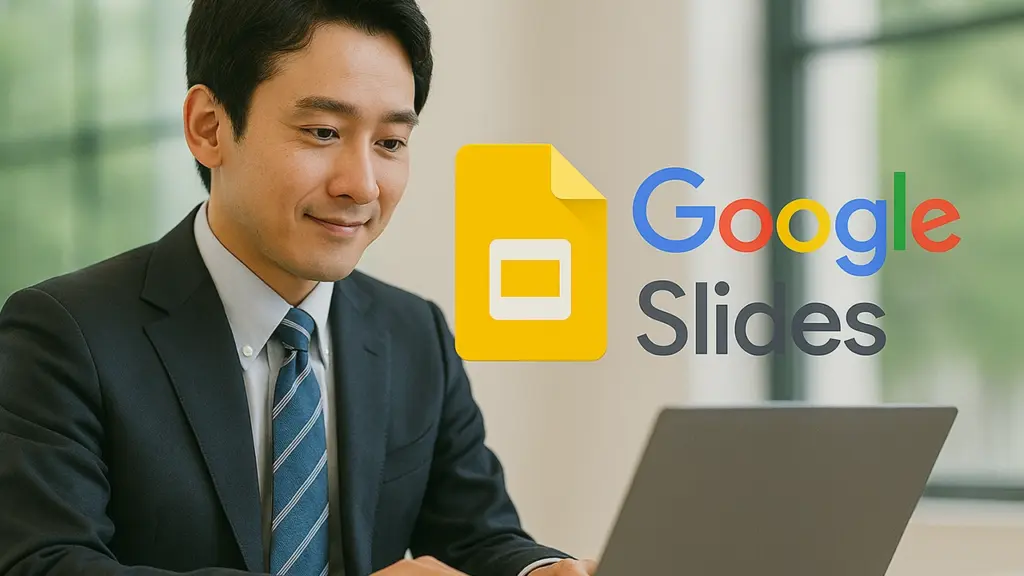



コメント